Cómo configurar y ver MLB en Kodi: los mejores complementos de 2020
Kodi facilita la transmisión de todo, desde películas hasta música, deportes, documentales y programas de televisión. El software gratuito funciona como un centro que le permite acceder a una variedad de contenido, todo lo que tiene que hacer es instalar los extras adecuados y nunca se quedará sin cosas para ver.
La parte más poderosa del diseño de Kodi es la capacidad de usar complementos oficiales y de terceros. Estas extensiones integradas desbloquean aún más contenido, proporcionando transmisiones para eventos deportivos, estrenos de películas o incluso juegos de MLB en vivo . Para aprovechar al máximo su dispositivo habilitado para Kodi, siga la guía a continuación para instalar los mejores complementos para transmitir béisbol en vivo .


>Antes>
Kodi es gratuito, de código abierto y completamente legal de usar. Sin embargo, algunos complementos no oficiales pueden tener la capacidad de acceder a videos de formas poco convencionales y eso puede ponerlo en una posición comprometida. Cuando utiliza Internet, los ISP recopilan información sobre su ubicación y los datos a los que accede, que luego pueden venderse o compartirse con terceros. Si ve una transmisión marcada como ilegal, esos detalles se pueden usar en su contra. Afortunadamente, existe una manera fácil de proteger su privacidad sin sacrificar la libertad del contenido. It isn’t easy choosing a good VPN, but IPVanish is a great place to start. The service offers fast downloads with no traffic or bandwidth restrictions, a strict zero-logging policy, and it has over 750 servers in 60 different countries (at the time of writing). The IPVanish apps are lightweight and work well on any device, giving you the freedom to use Kodi on phones, tablets, laptops, and PCs. IPVanish is a great companion to the Kodi experience, freeing you up to enjoy all the movies and MLB games you can handle. EXCLUSIVE READER DEAL: Addictive Tips readers can save a massive 60% here on the IPVanish annual plan. La instalación de complementos de Kodi es un proceso de varios pasos, pero una vez que lo domine, puede hacerlo con los ojos cerrados. El software viene con una selección de complementos oficiales que puede explorar e instalar desde el menú principal. Se puede acceder a las extensiones de terceros de manera similar, solo necesita agregar repositorios para que los complementos estén disponibles. Antes de poder instalar algo desde una fuente externa , debe alternar una opción dentro de la interfaz de Kodi. Esto permite que el software recupere e instale complementos que no son parte nativa del programa. Ahora que Kodi puede instalar archivos externos, está listo para recuperar algunos complementos. La mayoría de las extensiones de terceros vienen empaquetadas en repositorios almacenados como archivos zip en servidores externos. Dígale a Kodi dónde están estos archivos zip, luego descomprima e instale complementos individuales en su tiempo libre. >Kodi’s> Para instalar los siguientes complementos oficiales, vaya al menú principal de Kodi y seleccione Complementos> Descargar. Explore la lista de complementos de video y haga clic en la extensión que desea instalar. Tenga cuidado con los juegos MLB de temporada regular fuera del mercado en cualquier dispositivo habilitado para Kodi. La interfaz está ordenada por fecha y presenta aspectos destacados, resúmenes, versiones condensadas e incluso versiones completas de todos los juegos. Tenga en cuenta que necesitará una cuenta en MLB.tv para acceder a parte del contenido. >Un>Necesitará una cuenta activa con MLB.tv para usar este complemento. The streaming power of Kodi really shines when you start installing third party add-ons. While the pack-in options leave something to be desired for baseball fans, unofficial extensions more than make up for the lack of MLB content. One quick note before you dive in. Third party Kodi add-ons are generally safe and easy to use, but that doesn’t mean you won’t encounter problems. Reliability can be an issue, as are vanishing stream sources and content that spontaneously disappears. The add-on selections below are some of the most reliable in the Kodi ecosystem, but be prepared for a few hiccups on your road to MLB streaming. Pro Sport is a powerful contender in the battle for most inclusive professional sports streaming add-on. The extension divides its videos and streams between NBA, NFL, NHL, and MLB content, followed by recently completed games and games still in progress. Streams aren’t always archived, but if you’re looking for a live MLB event, Pro Sport should definitely be your first stop. Pro Sport is included in the SuperRepo package. If you already have SuperRepo installed, skip to step seven below. How to install Pro Sport on Kodi: >>Desplácese hacia abajo hasta «Complementos de video»
>>Accede a Pro Sport desde el menú principal cuando la instalación esté completa.
Este inusual complemento de Kodi se centra en la entrega de canales de IPTV canadienses con contenido de origen local en alta definición. Uno de los sorprendentes beneficios secundarios de esto es una sólida sección de deportes que incluye juegos MLB en vivo y archivados disponibles a pedido, la mayoría de los cuales tienen calidad de 480p o 720p. Para instalar Made in Canada, deberá agregar el repositorio de Koditips a su dispositivo. Si ya tiene Koditips instalado, vaya al paso siete. Cómo instalar Made in Canada en Kodi: >>Vuelve al menú principal de Kodi.
>>Vuelva al menú Complementos y haga clic en el icono de cuadro abierto.
>>Accede a tu nuevo complemento desde el menú principal cuando la instalación esté completa.
SportsAccess es un sitio de transmisión de deportes HD extremadamente popular con un útil complemento para Kodi. El servicio muestra juegos y partidos de todos los deportes principales, incluidos golf, hockey, tenis, lucha libre y UFC. También han hecho la noble promesa de presentar todos los partidos de la MLB en vivo cada temporada, así que si quieres tu dosis de béisbol, SportsAccess es el camino a seguir. El complemento SportsAccess se conecta al sitio web de SportsAccess , que es un servicio de pago. Deberá registrarse allí antes de usar la extensión Kodi. Hay varios planes disponibles, incluidas opciones de bajo precio para cualquier persona que solo quiera tener acceso por un día. Cómo instalar SportsAccess en Kodi: >>Vuelve al menú principal de Kodi.
>>Desplácese hasta «Complementos de video», luego elija «SportsAccess» e instálelo.
>4.>
Una excelente solución de transmisión multipropósito que ofrece una amplia gama de contenido, incluida una variedad saludable de deportes profesionales y juegos de Grandes Ligas. El contenido de béisbol se archiva en gran medida, no en vivo, y la mayoría de las transmisiones están ocultas en la categoría «otros deportes». Sin embargo, las ofertas son tan increíblemente variadas que no le importarán los pasos adicionales. Castaway se instala fácilmente a través del canal Indigo, que forma parte del repositorio Fusion. Si ya tiene Fusion en su dispositivo, vaya al paso siete. Cómo instalar Castaway en Kodi: >>Vuelve al menú principal de Kodi.
>>Regrese al menú Complementos y seleccione el ícono de Indigo.
>>Espere a que se complete la instalación, luego acceda a Castaway desde el menú principal.
El complemento multipropósito de Kodi admite una gran variedad de servicios de transmisión de TV, películas y deportes tanto de EE. UU. Como del Reino Unido. Dos de los más destacados son Sports Demon LIVE y Sports Replays. Estos recursos ofrecen toneladas de transmisiones en vivo y momentos destacados archivados de los juegos de la NBA, NHL, NFL y MLB, todos perfectamente organizados y listos para ver. El complemento Phoenix está disponible en el repositorio de Fusion. Si ya tiene este repositorio, vaya al paso siete. Cómo instalar Phoenix en Kodi: >>Instale el archivo zip.
>>Cuando se complete la instalación, acceda a Phoenix y todos sus canales desde el menú principal.
SportsDevil tiene la reputación de estar actualizado y ser confiable, algo que pocos complementos de Kodi de terceros pueden afirmar. El servicio incluye contenido y juegos en vivo para varias organizaciones deportivas profesionales, incluidas la NBA y la MLB. Las transmisiones son fáciles de ver y también de una calidad sorprendentemente alta. SportsDevil está disponible a través del repositorio de complementos SuperRepo. Si ya lo tiene instalado, vaya al paso siete. >Cómo> >>Acceda a SportsDevil desde el menú principal cuando se complete la instalación.
Kodi es completamente de código abierto y sin regiones. Puedes instalarlo en cualquier dispositivo y usarlo en cualquier país para acceder al mismo contenido, sin excepciones. Los complementos siguen un modelo similar, pero el contenido al que se vinculan esos complementos puede ser una historia diferente. Conocidos como «apagones», algunas transmisiones simplemente no están disponibles en ciertas regiones, lo que puede ser una gran decepción cuando intentas ver un juego de MLB en vivo. Una VPN puede ayudar a eludir estas frustrantes restricciones de contenido . Además de proteger su privacidad, las VPN ofrecen la posibilidad de cambiar su ubicación virtual con solo unos pocos clics. Si un juego o una transmisión no aparece por alguna razón, cambie los servidores VPN e intente nuevamente. Esto es especialmente útil si viaja y no quiere perderse u

How to Install Kodi Add-ons


Descripción general de cómo instalar complementos de Kodi:
Watching the MLB on Kodi – Official Add-ons


MLB.tv


Bases de MLB


Viendo la MLB en Kodi – Complementos deportivos de terceros
1. Pro Sport






2. Fabricado en Canadá


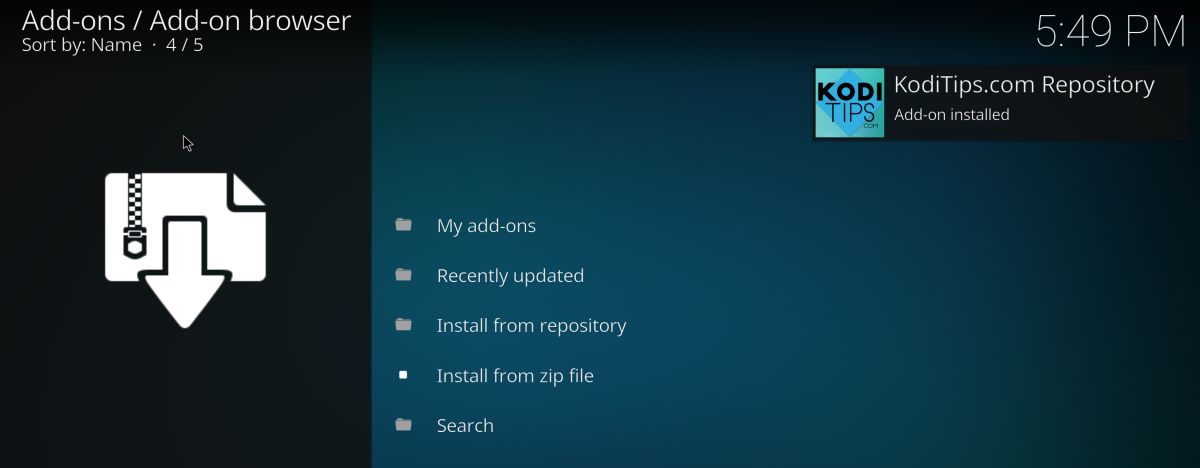
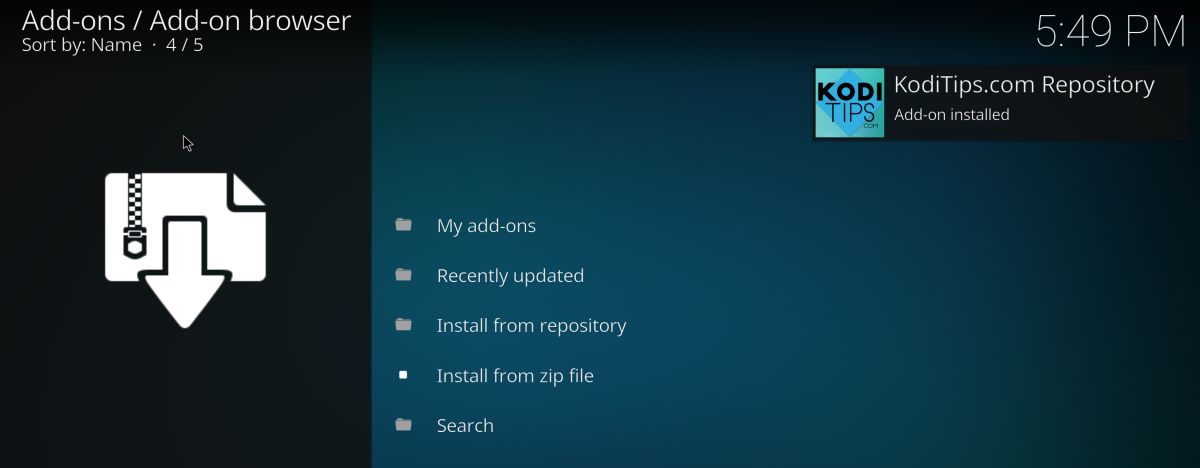


3. SportsAccess




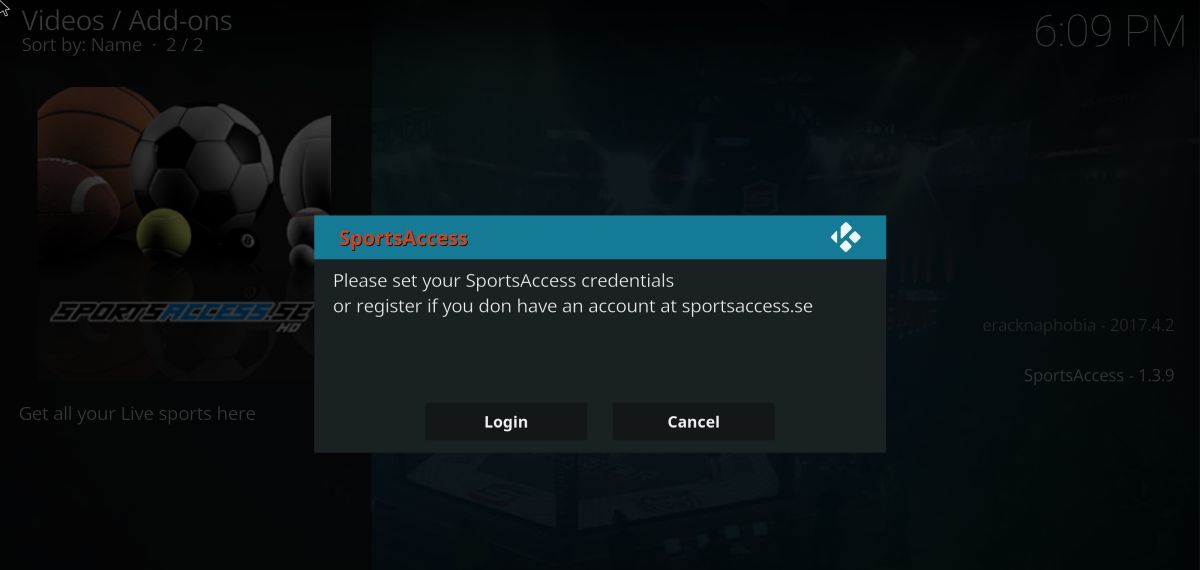
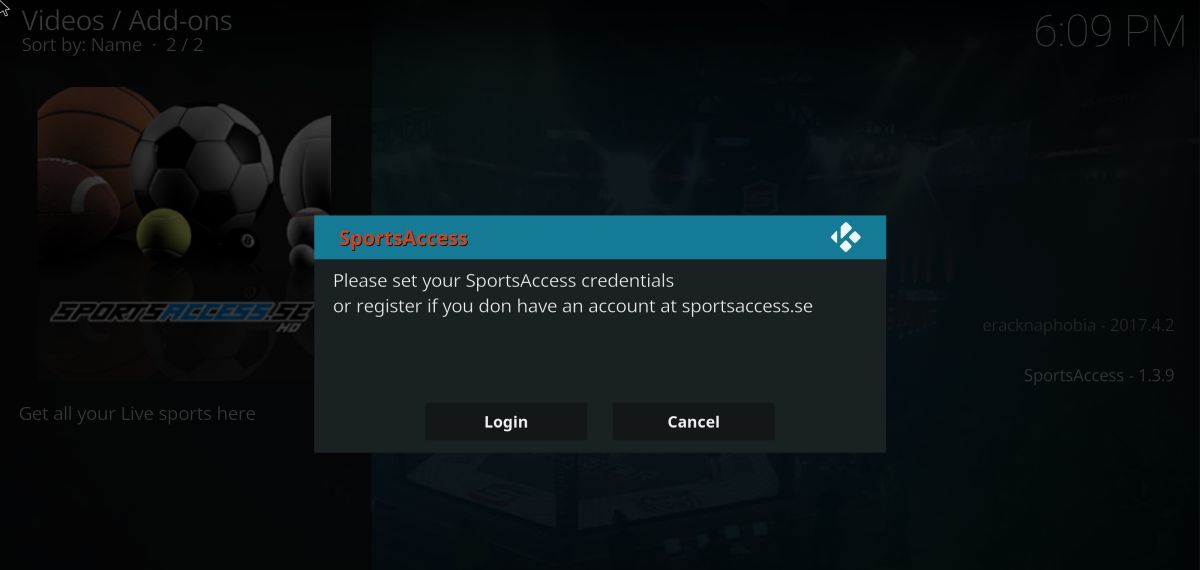
(tenga en cuenta que https no funcionó para nosotros, pero sí con https: // )





5. Phoenix




6. SportsDevil




Usar una VPN para acceder a contenido bloqueado geográficamente en Kodi